新規プロジェクト作成時の設定
プロジェクトを保存する場所を指定
プロジェクトや書き出しを行った時に保存されるフォルダを指定する。
ここを指定すると、オートセーブされるデータのファイルなども全てこのファイルに作成される。
また「一般」のビデオレンダリングの設定はレンダラーを「推奨」にする。
他はそのままでOK。
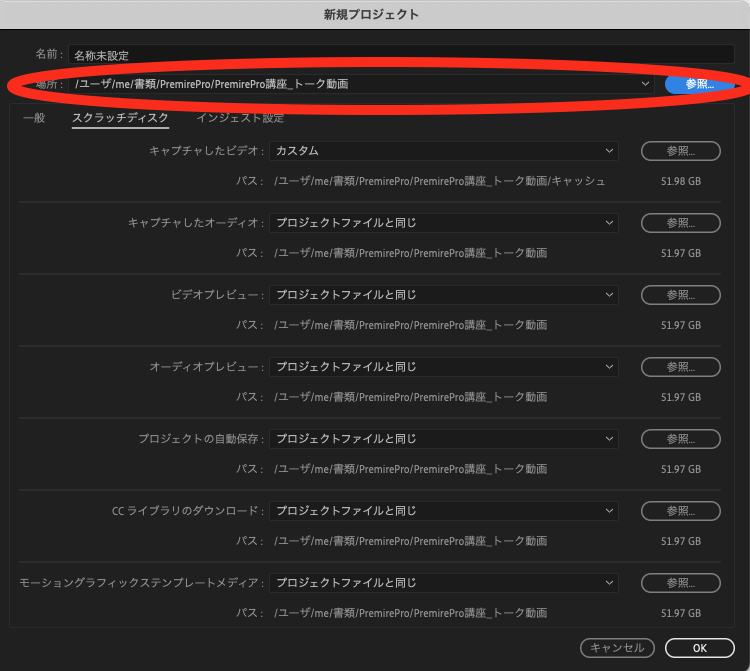
キャッシュを自動保存する場所を指定
保存するフォルダに「素材」と「キャッシュ」のフォルダを作っておく。
スクラッチディスクのキャプチャビデオの参照を、キャッシュフォルダにすることで、勝手に生成されるキャプチャをそこにまとめられてる。
(キャプチャとはプレビューする際に生成されてすぐ消えるデータ。フォルダを指定しておかないといろんなところに作成されて重くなる。)
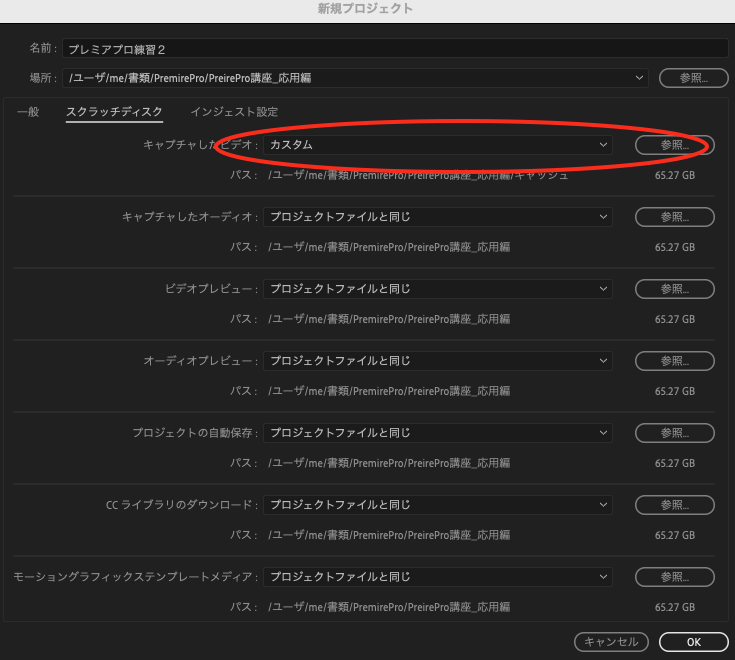
素材をプロジェクトに入れる
プロジェクトパネルは倉庫みたいなもの。
ここに入れてから動画に使っていく。
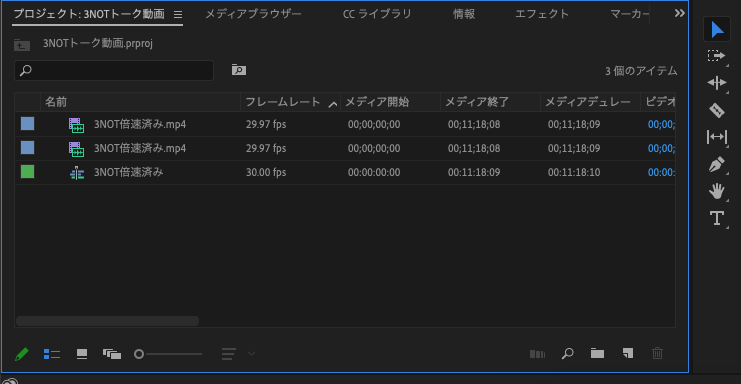
シーケンスを新規作成
シーケンスとはキャンバスみたいなもの。まず最初に作成する。
プロジェクトパネル下部の新規作成アイコン→シーケンス
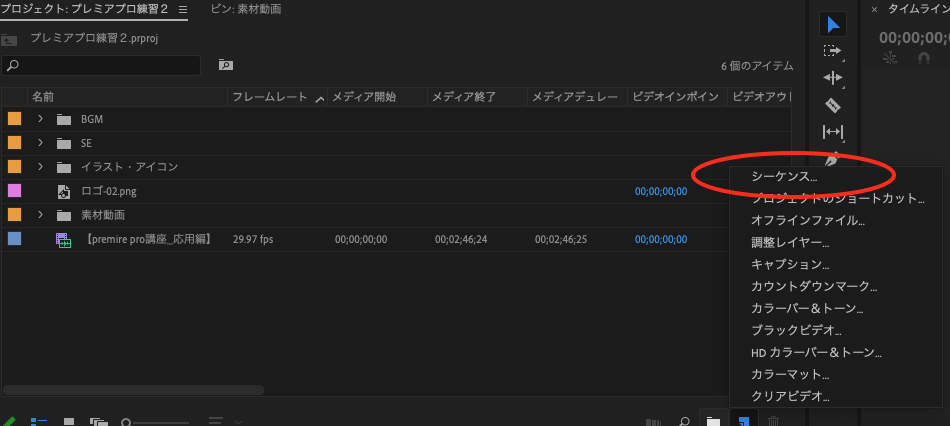
以下の設定にする。
AVCHDの1080p30をとりあえず選んでおけばいい。フレームサイズやフレームレートがいい感じになる。
シーケンス名に書き出した時につけたいファイルの名前をつける。
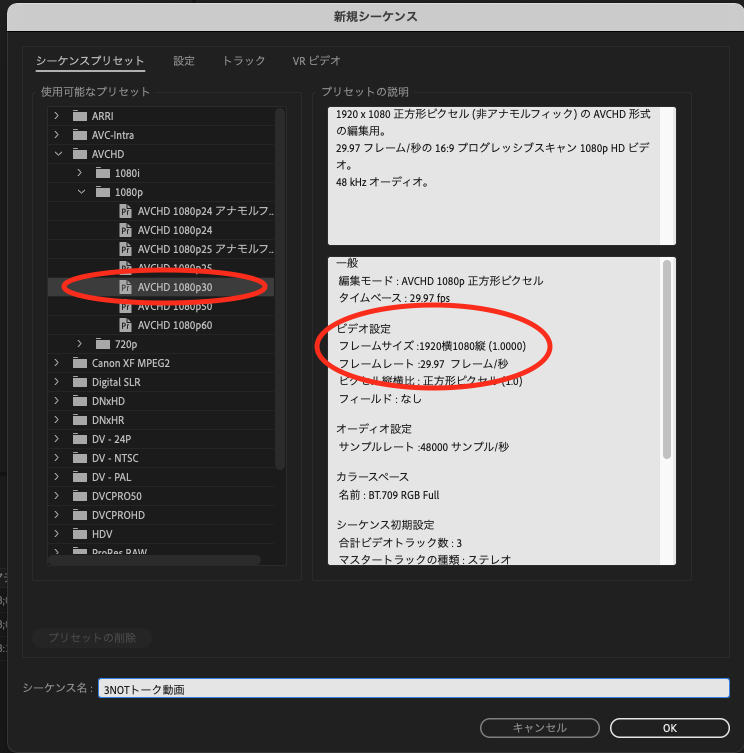
ワークスペースの配置
基本4分割
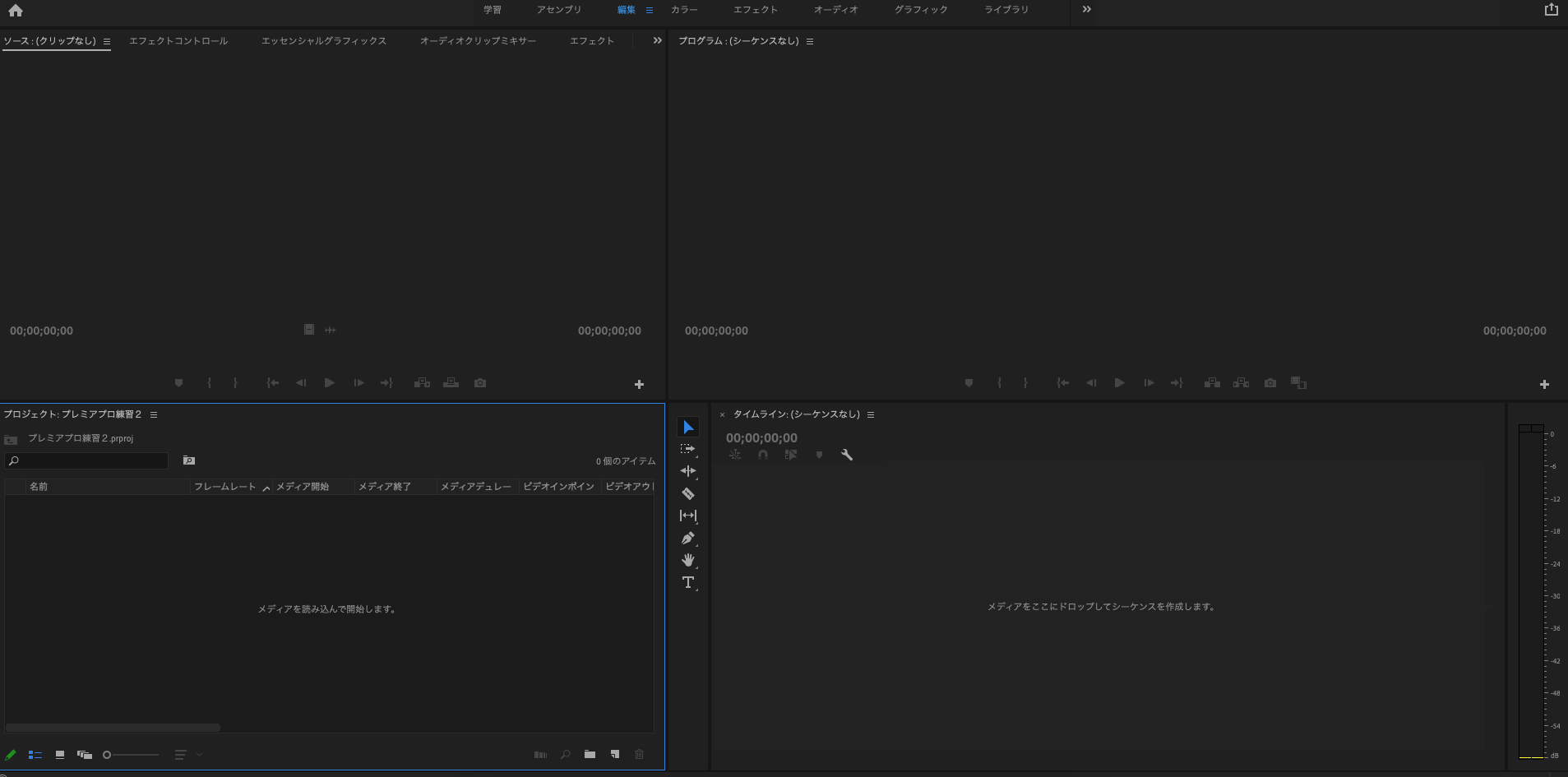
プログラムモニター下のツールでよく使うもの
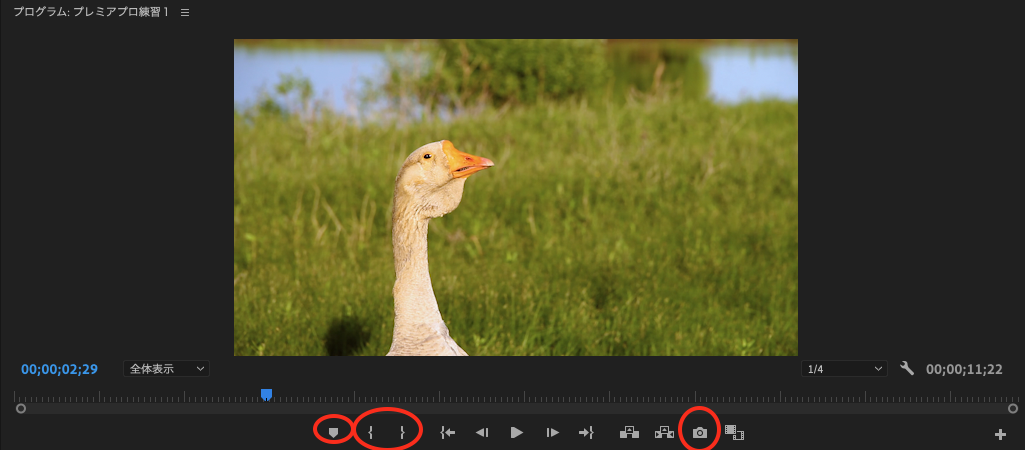
・カメラマーク:静止画で書き出し。サムネなど。
・{ }マーク:動画の中から一部分だけ指定する。タイムラインで始まりと終わりを決めると白くなる。
・マーカー:タイムラインに目印をつける。shift押しながらタイムライン動かすとそこでカチッっととまる。カットしようか迷ってる時に。
基本的なイーズの付け方

・2つのキーを選択して右クリック→時間補完法
リニア:デフォルトの単調な動き
ベジェ:曲線を動かしてイーズをつけれる
・簡単に山なりのイーズをつけるには、
入りのキーに「イーズアウト」終わりのキーに「イーズイン」をつける。画像のような綺麗なイーズがつく。
トランジション
トランジションとは映像と映像をつなぐ時の演出。
●クロスディゾルブ:ふわっと映像が切り替わる。
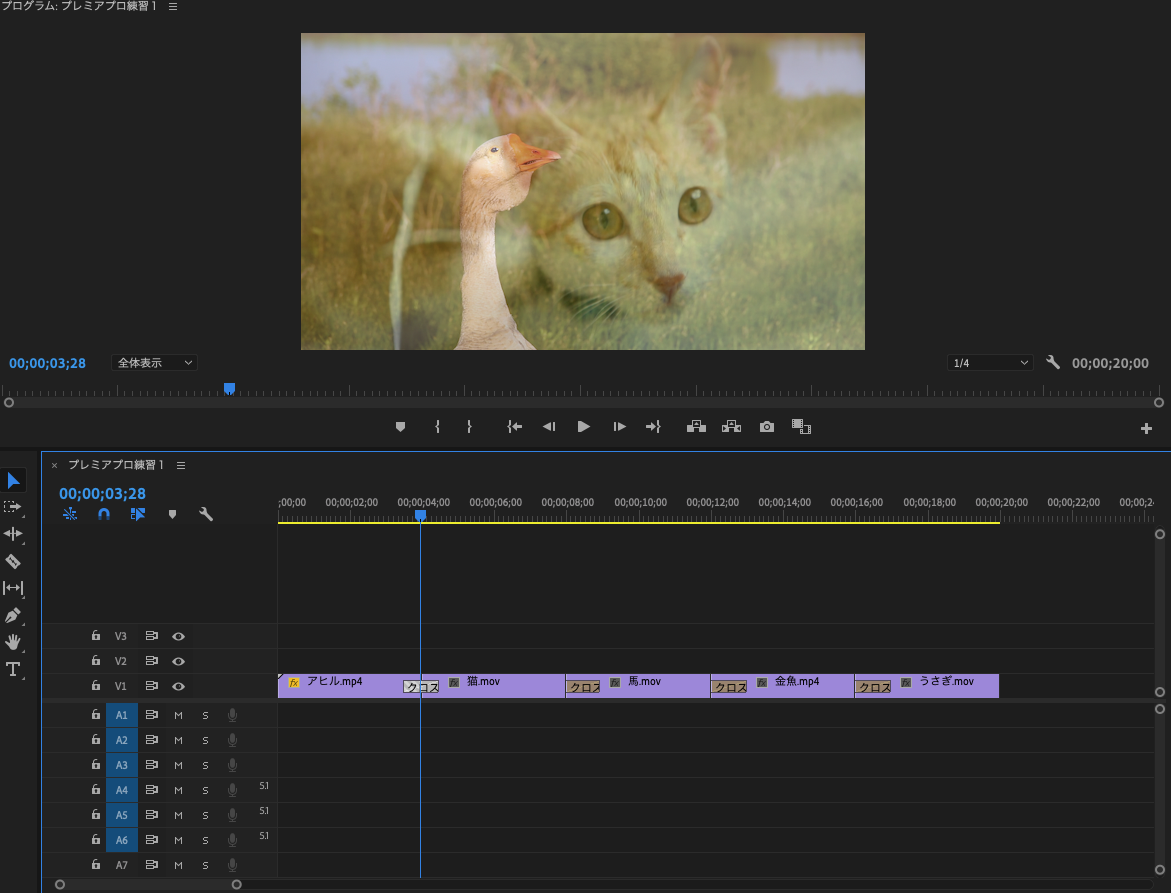
エフェクト→ビデオトランジション→ディゾルブ→クロスディゾルブ
ドラックアンドドロップでタイムラインの入れたいところに持っていく。
クロスディゾルブは後に入る映像の冒頭につけられるが、それをちょうど真ん中にする方法↓(参照:9.基礎編5トランジションとエフェクト昨日を使おう2分15秒)
クロストランジション選択してエフェクトコントロール。ギザギザはこの切り替わりの間静止画になっているという意味。

猫の動画の開始位置を15フレーム後にして、終わりに15フレーム追加した。
開始位置より前に動画が存在することになるので、クロストランジションが2つの動画の丁度真ん中につけられる。
映像切り替わり中も動画が動いた方がいい感じになる。
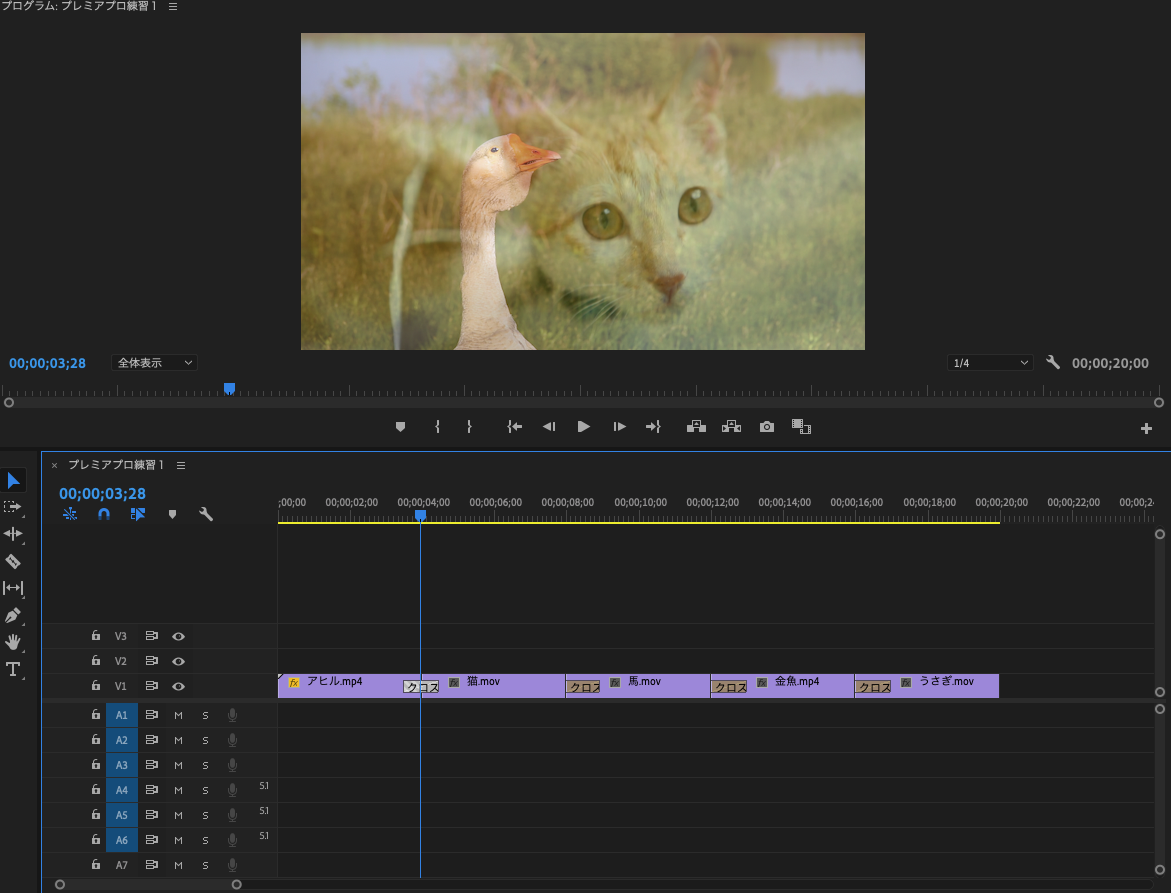
(↑猫とアヒルの間だけ真ん中につけられた)
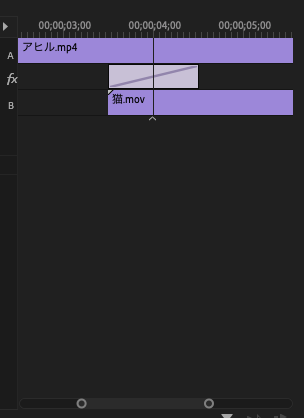
クロストランジションの他に、ホワイトアウト、暗転など使える。
よく使う基本的なエフェクト
・モノクロのノーマルコントラスト:白黒映像になる
・カラーバランス:つけることでエフェクトコントロールにカラーバランスの欄が出てくる。映像の色味を調整できる。
・ブラー(ガウス):つけるとエフェクトコントロールに欄が出てくる。丸や四角でかこったところにガウスぼかしをかけることでモザイクができる。
これらはデフォルトで入っているが、他にもMotionElementsなどのサイトでエフェクト入手できる。




